win10怎么停止数位签章 Win10系统如何解决找不到TPM的bitlocker问题
Win10系统中,数位签章是一种常见的安全验证方式,而停止数位签章可能会导致一些操作受限,因此用户可能需要了解如何停止数位签章,在使用Bitlocker加密功能时,有时会出现找不到TPM的问题,这也会影响到数据的安全性。解决找不到TPM的Bitlocker问题也是很重要的。接下来我们将详细介绍Win10系统如何停止数位签章以及解决找不到TPM的Bitlocker问题的方法。
tpm(Trusted Platform Module的缩写)是可信任安全平台模组TCG(Trusted Computing Group)信赖运算集团所推广的资讯安全防护技术规格,包括Intel、IBM、HP、AMD、Sony、Sun Micro及微软等资讯大厂都是这个组织的支持厂商。目前笔记型电脑大多以内建支援 TPM规格的晶片建构所需的安全机制.简单来说,TPM可以利用公开金钥架构(PKI)产生无法复制读数位签章.以验证存取资料平台及硬碟的身份,提供个别平台的资料防护;此外,有的TPM晶片还具有储存密码或使用者 资料的功能,或额外整合一些安全机制等。
出现这样的情况是因为在没有TPM芯片情况下,C盘如果也创建加密,就会导致一个死循环,不解密没法进行验证,不验证无法解密的情况。TPM就是起到一个验证的作用。如果没有TPM也希望加密C盘,则需要在安装时创建一个100MB的分区,用于替代TPM的验证功能,该100MB空间无法加密。进入系统后C盘回自动解锁,否则程序无法执行。我们可通过下面教程来解决!
解决方法:准备好一个U盘并连接到电脑中
1、WIN+R键调出运行框并输入命令 gpedit.msc 并单击确认;
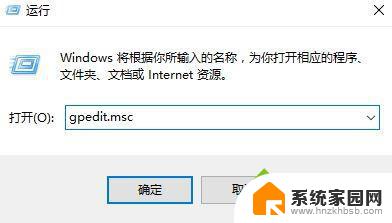
2、依次展开:计算机配置—控制面板—WINDOWS组件—BitLocker驱动器加密—操作系统驱动器;
3、双击右侧 启动时需要附加身份验证 该策略项,点击 已启用选项 并将 没有兼容的TPM时允许BitLocker 打上勾随后应用 - 确定;
4、再次WIN+R 输入 gpupdate /force 更新修改后的策略 ,如图:
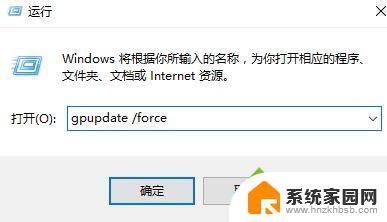
5、打开控制面板后双击BitLocker驱动器加密图标,点击启用BitLocker对系统盘进行加密。并单击每次启动时需要启动秘钥,在弹出的窗口中选择需要使用的U盘后单击保存;
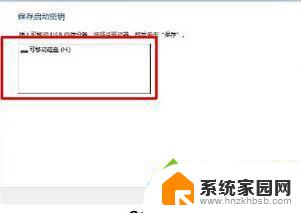
6、根据实际需要选择秘钥的保存方式 下一步(一般选择第一项保存到U盘);
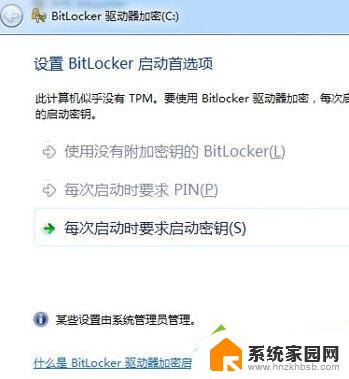
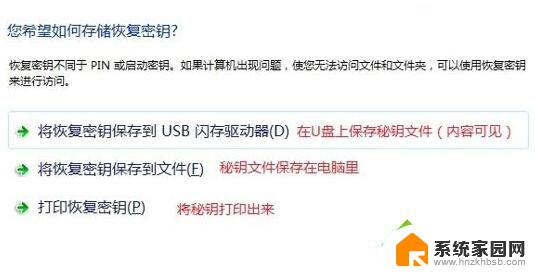
7、选择保存到U盘和秘钥;
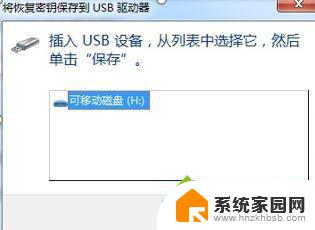
8、选择打印秘钥;
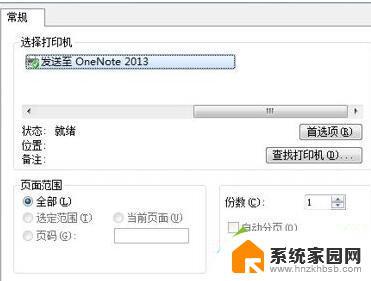
9、由于以后需要对硬盘进行数据加密,所以不建议做 保存到文件 这个操作,事实上该操作是无法操作的;
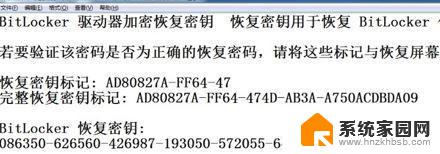
10、选择保存到U盘)在弹出的窗口中将 运行BitLocker系统检查的勾打上 点击确认,根据要求重启计算机;
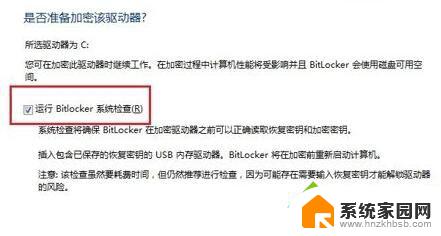
11、重启计算机后在 BitLocker程序里可以开到系统系统正在进行加密。至此,操作完成!
以上就是如何停止数位签章的全部内容,如果您遇到相同问题,可以参考本文中介绍的步骤进行修复,希望对大家有所帮助。
win10怎么停止数位签章 Win10系统如何解决找不到TPM的bitlocker问题相关教程
- win10找不到鼠标 如何解决win10系统无法识别鼠标的问题
- win10如何强制解除bitlocker代码 Win10系统Bitlocker密码忘了如何解决
- win7找不到win10共享文件夹 如何彻底解决win10局域网共享问题
- win10禁用强制签名禁止不了 Win10系统禁用驱动程序签名的方法
- win10系统cad字体问题 如何在AutoCAD中解决字体显示乱码问题
- win10系统未响应 如何解决win10系统程序未响应问题
- win10系统自动重启是什么原因 如何解决系统自动重启问题
- c盘bitlocker正在等待激活 win10系统bitlocker等待激活的解决办法
- bitlocker加密怎么解除win10 win10系统解密BitLocker加密的方法
- win10不能拖拽图片 如何解决win10系统中图片无法拖拽到PS软件的问题
- 电脑网络连上但是不能上网 Win10连接网络显示无法连接但能上网的解决方法
- win10无线网密码怎么看 Win10系统如何查看已连接WiFi密码
- win10开始屏幕图标点击没反应 电脑桌面图标点击无反应
- 蓝牙耳机如何配对电脑 win10笔记本电脑蓝牙耳机配对方法
- win10如何打开windows update 怎样设置win10自动更新功能
- 需要系统管理员权限才能删除 Win10删除文件需要管理员权限怎么办
win10系统教程推荐
- 1 win10和win7怎样共享文件夹 Win10局域网共享问题彻底解决方法
- 2 win10设置桌面图标显示 win10桌面图标显示不全
- 3 电脑怎么看fps值 Win10怎么打开游戏fps显示
- 4 笔记本电脑声音驱动 Win10声卡驱动丢失怎么办
- 5 windows查看激活时间 win10系统激活时间怎么看
- 6 点键盘出现各种窗口 如何解决Win10按键盘弹出意外窗口问题
- 7 电脑屏保在哪里调整 Win10屏保设置教程
- 8 电脑连接外部显示器设置 win10笔记本连接外置显示器方法
- 9 win10右键开始菜单没反应 win10开始按钮右键点击没有反应怎么修复
- 10 win10添加中文简体美式键盘 Win10中文输入法添加美式键盘步骤